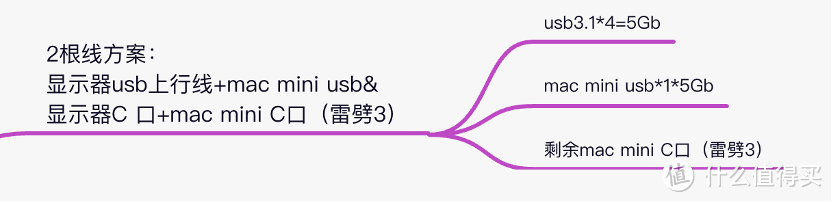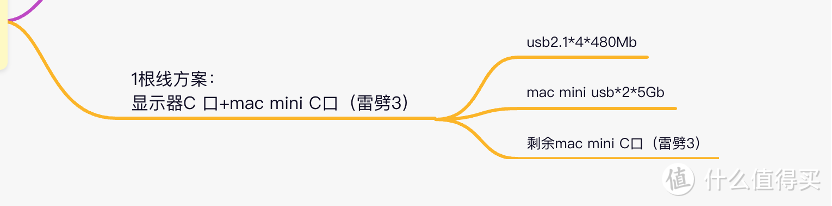M1 mac mini 搭配AOC U27N3C 27寸4K显示器的使用感受 |
您所在的位置:网站首页 › macmini配什么显示器 › M1 mac mini 搭配AOC U27N3C 27寸4K显示器的使用感受 |
M1 mac mini 搭配AOC U27N3C 27寸4K显示器的使用感受
|
M1 mac mini 搭配AOC U27N3C 27寸4K显示器的使用感受
2021-07-24 13:58:51
30点赞
111收藏
85评论
【声明】本文所测商品为自费购入,没赶上6-1神价。 使用M1 mac mini 搭配AOC U27N3C刚好半个月,这款显示器搭配surface pro6(以下简称sp6)使用也有几天了。由于懒,sp6使用体验以后有需要我再说吧。 经过很多网友半年多的使用和分享,网上关于M1 mac 特别是mini外接显示器使用提到会出现一些不如意的问题,这里说下我的搭配使用体验及小小评测和经验。 购买理由写起来又是不小的篇幅,简单的说,就是Office办公、接下来可能存在的工作需要、某些爱好的唯一性选择、家中台式主机和显示器淘汰需要、眼睛不想被折磨了等等。 提前总结(适合赶时间的朋友)半个月下来,嗯,除了某些爱好还没时间搞,其他都一一体验到了,有些小毛病或者小问题不知道是属于mac系统问题还是显示器自身原因,在这里分三部分说明: 注:*显示器共有usb3.2gen1口4个,C口1个,dp1.4一个,hdmi2.0一个* 一、显示器连接M1 mac mini后,显示器上的usb口和mac mini usb口的使用情况。 二、开机顺序对有线键盘鼠标的影响 三、显示器响应速度问题 心急的朋友可以直接看下图结果。
二”和“三”结果是:先开主机五秒以上再开显示器,开启显示器后可能需要有个五秒左右才能看到主机输出画面。 外观展示
光线问题,正面看着像有磨损,事实上表面就跟新的一样。
Sp6外接有罗技k375和轨迹球鼠标,但尝试过使用优联连接mac后发现卡顿和断连,于是还是乖乖连接已经使用了近8年的有线键鼠。 使用体验言归正传,说下上述使用情况: 一、 本文只使用M1 mac mini的c口连显示器c口。键鼠连接显示器usb。 1、两根线方案,在c2c时,同时将显示器usb上行口连接到主机的usb口,得到了图中的各接口情况。
在mac系统信息里看到,显示器上4个usb口速率均可达5Gb,但毕竟是从主机的usb口分出去的,因此推断显示器的4个usb口一起使用的话,合计速率上限=主机usb口=5Gb。而单独使用应该可以满速。主机还剩余1个USB口,速度=5Gb,当然主机雷劈c口还空着。如有错误请指正。 2、一根线方案,主机与显示器之间仅c2c。
我们得到了显示器上4个速度均为480Mb的usb口,主机上2个速度均为5Gb的USB口,剩余主机雷劈c口。 二、 按照九十年代开机标准,一般先开显示器再开主机。按照这个顺序,在上述连接条件下是无法使用键鼠的,必须开机进入登陆界面时再次关闭、开启显示器才能使用键鼠。于是尝试了先开主机几秒后开显示器,一切正常了。 三、 在购买之前就看到网友提过4k显示器反应很慢,显示输出时需要一些时候。起初我还不信,直到自己使用后才确认。不仅是4K60hz显示器,4K144hz显示器同样如此。 也就这么多了,不正之处,欢迎留言评论。希望大家都能选到合适的产品愉快的工作生活。 
|
【本文地址】
今日新闻 |
推荐新闻 |
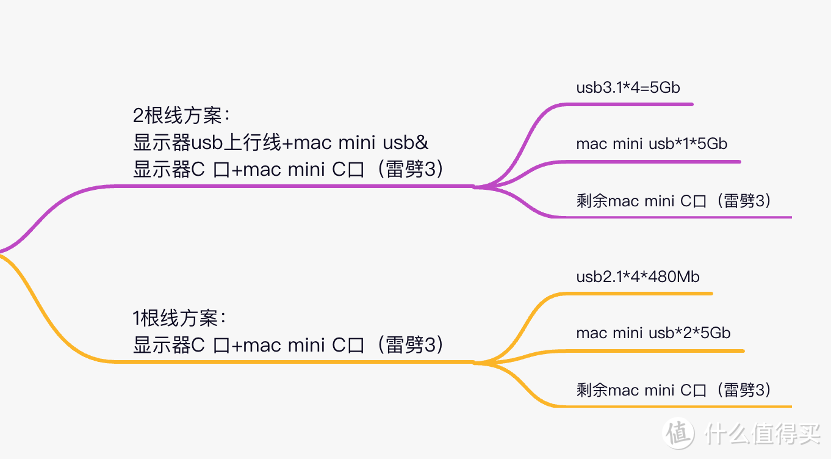
 夹杂着sp6的连接线,显得很乱,之后便整理了下。
夹杂着sp6的连接线,显得很乱,之后便整理了下。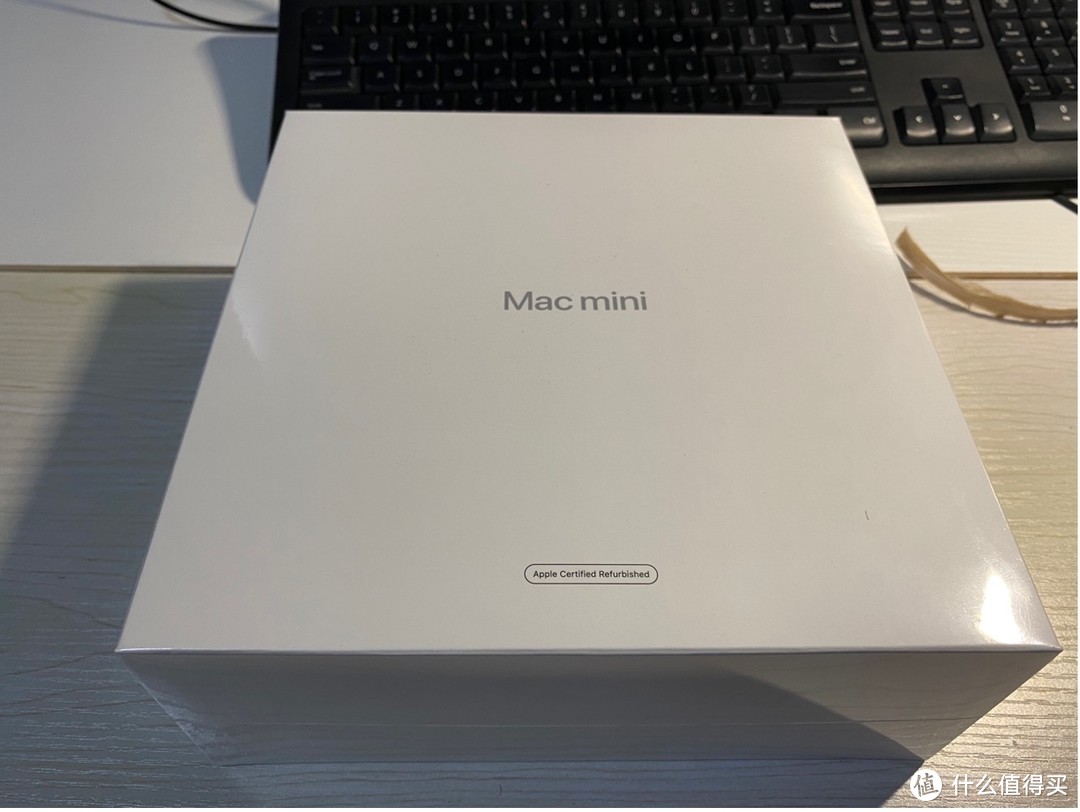 没错,官网买的官翻版,没抢到8+256的,那就8+512吧。第三天到货。
没错,官网买的官翻版,没抢到8+256的,那就8+512吧。第三天到货。